Κοπή
Μπορείτε να κόψετε μια εικόνα JPEG που καταγράφηκε και να την αποθηκεύσετε ως νέα εικόνα. Η κοπή μιας εικόνας είναι εφικτή μόνο με τις εικόνες JPEG. Οι εικόνες που έχουν ληφθεί σε RAW δεν μπορούν να κοπούν.
-
Επιλέξτε [
: Κοπή].

-
Επιλέξτε μια εικόνα.

- Χρησιμοποιήστε τα πλήκτρα
για να επιλέξετε την εικόνα που θέλετε να κόψετε.
- Χρησιμοποιήστε τα πλήκτρα
-
Ορίστε το πλαίσιο κοπής.
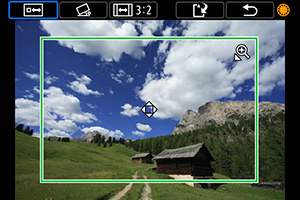
- Πατήστε
για να εμφανιστεί το πλαίσιο κοπής.
- Θα περικοπεί η περιοχή της εικόνας μέσα στο πλαίσιο κοπής.
-
Αλλαγή μεγέθους του μεγέθους πλαισίου κοπής
Χρησιμοποιήστε το πλήκτρο
ή
για να αλλάξετε το μέγεθος του πλαισίου κοπής. Όσο μικρότερο είναι το πλαίσιο κοπής, τόσο πιο μεγεθυσμένη θα δείχνει η κομμένη εικόνα.
-
Αλλαγή αναλογιών και προσανατολισμού του πλαισίου κοπής
Χρησιμοποιήστε τον επιλογέα
για να επιλέξετε
. Πατήστε το πλήκτρο
για να αλλάξετε τις αναλογίες του πλαισίου κοπής.
-
Μετακίνηση του καρέ κοπής
Χρησιμοποιήστε τα πλήκτρα
για να μετακινήσετε το πλαίσιο κάθετα η οριζόντια. Μετακινήστε το πλαίσιο κοπής μέχρι να καλύψει την επιθυμητή περιοχή στην εικόνα.
-
Διόρθωση κλίσης
Μπορείτε να διορθώσετε την κλίση εικόνας έως ±10°. Χρησιμοποιήστε τον επιλογέα
για να επιλέξετε
, στη συνέχεια πατήστε
. Ενώ ελέγχετε την κλίση έναντι του πλέγματος, περιστρέψτε τον επιλογέα
(σε διαστήματα 0,1°) ή πατήστε το αριστερό ή το δεξιό βέλος (σε διαστήματα 0,5°) στο επάνω αριστερό μέρος της οθόνης, για να διορθώσετε την κλίση. Όταν ολοκληρώσετε τη διόρθωση κλίσης, πατήστε
.
- Πατήστε
-
Ελέγξτε την περιοχή της εικόνας που θα κοπεί.

-
Χρησιμοποιήστε τον επιλογέα
για να επιλέξετε
.
Εμφανίζεται η περιοχή της εικόνας που θα κοπεί.
-
-
Αποθηκεύστε την εικόνα.

- Χρησιμοποιήστε τον επιλογέα
για να επιλέξετε
.
- Επιλέξτε [ΟΚ] για να αποθηκεύσετε την κομμένη εικόνα.
- Ελέγξτε τον φάκελο προορισμού και τον αριθμό αρχείου της εικόνας και επιλέξτε [ΟΚ].
- Για να κόψετε μια άλλη εικόνα, επαναλάβετε τα βήματα 2 έως 5.
- Χρησιμοποιήστε τον επιλογέα
Προσοχή
- Η θέση και το μέγεθος του πλαισίου κοπής, ενδέχεται να αλλάξουν, ανάλογα με τη γωνία που έχει ρυθμιστεί στη διόρθωση κλίσης.
- Αφού αποθηκεύσετε μια κομμένη εικόνα, δεν μπορείτε να την κόψετε ξανά ή να αλλάξετε το μέγεθός της.
- Οι πληροφορίες εμφάνισης σημείου AF () και τα δεδομένα εξάλειψης σκόνης () δεν επισυνάπτονται στις κομμένες εικόνες.
